2. В свитке Object Type (Тип объекта) нажмите кнопку Star (Звезда). В результате на командной панели появятся свитки параметров звезды.
3. Звезда строится от центра, поэтому в окне проекции щелкните в том месте, где должен быть центр объекта, и, удерживая нажатой кнопку мыши, переместите указатель в сторону на величину первого радиуса. Достигнув нужного размера, отпустите кнопку мыши.
4. Переместите указатель внутрь или наружу построенного сплайна для указания второго радиуса. Щелкните кнопкой мыши для завершения построения (рис. 2.19).
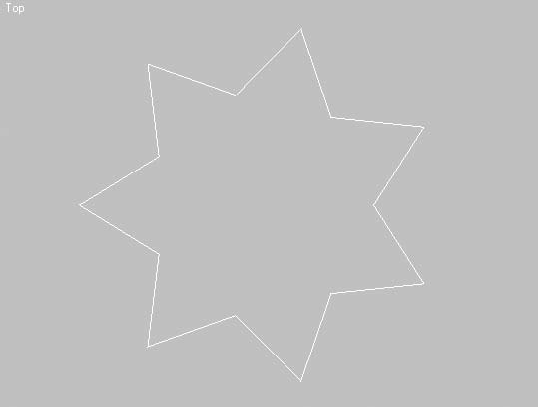 Рис. 2.19. Объект Star (Звезда) в окне проекции
Рис. 2.19. Объект Star (Звезда) в окне проекции
5. В поле Points (Количество лучей) свитка Parameters (Параметры) укажите требуемое количество лучей звезды.
6. При необходимости задайте с помощью параметра Distortion (Искажение) угол смещения вершин первого радиуса относительно второго.
7. В полях Fillet Radius 1 (Радиус закругления 1) и Fillet Radius 2 (Радиус закругления 2) укажите значения радиусов для внешних и внутренних углов звезды.
Сплайновый текст представляет собой объект, основанный на последовательности сплайнов с текстовыми атрибутами. К атрибутам такого рода относится возможность задавать размер символов, межсимвольный и межстрочный интервалы, а также выравнивание строк.
Для создания сплайнового текста выполните следующие действия.
1. На вкладке Create (Создание) командной панели щелкните на кнопке Shapes (Формы) и выберите из раскрывающегося списка строку Splines (Сплайны).
2. В свитке Object Type (Тип объекта) нажмите кнопку Text (Сплайновый текст). В результате в области свитков командной панели появятся параметры сплайнового текста (рис. 2.20).
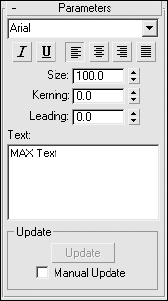 Рис. 2.20. Свиток настроек Parameters (Параметры) объекта Text (Сплайновый текст)
Рис. 2.20. Свиток настроек Parameters (Параметры) объекта Text (Сплайновый текст)
3. В раскрывающемся списке в верхней части свитка Parameters (Параметры) выберите гарнитуру шрифта.
4. Задайте начертание шрифта, выбрав наклонный или подчеркнутый.
5. Установите режим выравнивания строк: Align Left (По левому краю), Align Center (По центру), Align Right (По правому краю) или Justify (По ширине).
6. При помощи параметров Size (Размер), Kerning (Кернинг) и Leading (Интерлиньяж) определите значения размера, межсимвольного и межстрочного интервалов соответственно.
7. В текстовое поле введите нужный текст, набрав его с клавиатуры или вставив из буфера обмена.
8. Разместите набранный текст в любом из окон проекций, щелкнув в поле окна кнопкой мыши.
9. При необходимости измените параметры созданного текста.
На рис. 2.21 представлен сплайновый текст с параметрами, заданными по умолчанию.
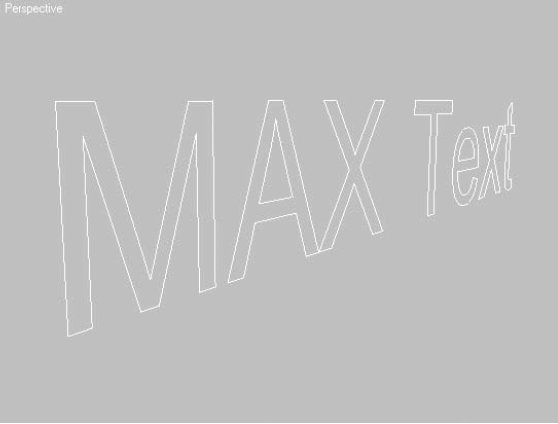 Рис. 2.21. Объект Text (Сплайновый текст) с параметрами, заданными по умолчанию
Рис. 2.21. Объект Text (Сплайновый текст) с параметрами, заданными по умолчанию
Создание составных объектов
3. Звезда строится от центра, поэтому в окне проекции щелкните в том месте, где должен быть центр объекта, и, удерживая нажатой кнопку мыши, переместите указатель в сторону на величину первого радиуса. Достигнув нужного размера, отпустите кнопку мыши.
4. Переместите указатель внутрь или наружу построенного сплайна для указания второго радиуса. Щелкните кнопкой мыши для завершения построения (рис. 2.19).
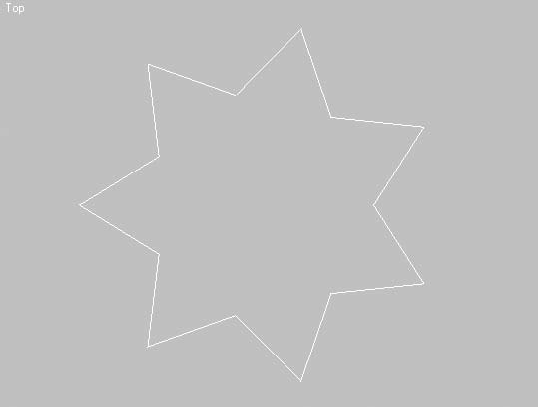
5. В поле Points (Количество лучей) свитка Parameters (Параметры) укажите требуемое количество лучей звезды.
6. При необходимости задайте с помощью параметра Distortion (Искажение) угол смещения вершин первого радиуса относительно второго.
7. В полях Fillet Radius 1 (Радиус закругления 1) и Fillet Radius 2 (Радиус закругления 2) укажите значения радиусов для внешних и внутренних углов звезды.
Сплайновый текст представляет собой объект, основанный на последовательности сплайнов с текстовыми атрибутами. К атрибутам такого рода относится возможность задавать размер символов, межсимвольный и межстрочный интервалы, а также выравнивание строк.
Для создания сплайнового текста выполните следующие действия.
1. На вкладке Create (Создание) командной панели щелкните на кнопке Shapes (Формы) и выберите из раскрывающегося списка строку Splines (Сплайны).
2. В свитке Object Type (Тип объекта) нажмите кнопку Text (Сплайновый текст). В результате в области свитков командной панели появятся параметры сплайнового текста (рис. 2.20).
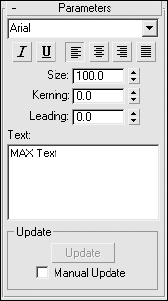
3. В раскрывающемся списке в верхней части свитка Parameters (Параметры) выберите гарнитуру шрифта.
4. Задайте начертание шрифта, выбрав наклонный или подчеркнутый.
5. Установите режим выравнивания строк: Align Left (По левому краю), Align Center (По центру), Align Right (По правому краю) или Justify (По ширине).
6. При помощи параметров Size (Размер), Kerning (Кернинг) и Leading (Интерлиньяж) определите значения размера, межсимвольного и межстрочного интервалов соответственно.
7. В текстовое поле введите нужный текст, набрав его с клавиатуры или вставив из буфера обмена.
8. Разместите набранный текст в любом из окон проекций, щелкнув в поле окна кнопкой мыши.
9. При необходимости измените параметры созданного текста.
На рис. 2.21 представлен сплайновый текст с параметрами, заданными по умолчанию.
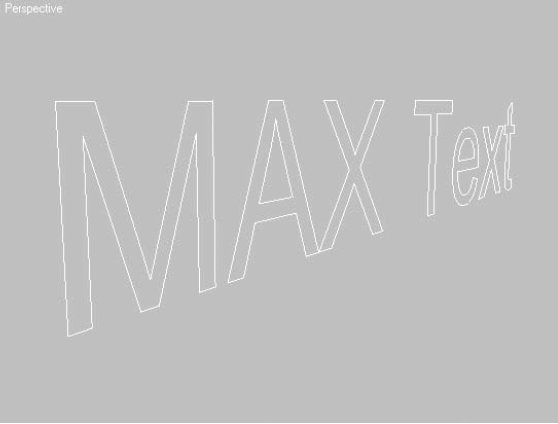
Создание составных объектов
Составные объекты (Compound Objects) в 3ds Max 2008 представлены отдельной группой категории Geometry (Геометрия) вкладки Create (Создание) командной панели. Как правило, это тела, состоящие из двух и более простых объектов, рассмотренных выше (трехмерных объектов или форм).
Составные объекты позволяют моделировать тела сложной формы (например, машиностроительные детали) и применять к ним анимацию (например, анимировать процесс создания формы сечением по пути).
К составным объектам относятся следующие.
□ Morph (Морфинговые) – сложные объекты, позволяющие осуществлять анимированный переход исходного объекта в целевой с использованием промежуточных фазовых объектов.
□ Conform (Согласованные) – вершины исходного объекта проецируются на поверхность целевого. Таким способом имитируются эффекты таяния свечи, плавления льда, растекания лужи воды и т. п.
□ BlobMesh (Капля) – системы частиц или геометрические наборы сфер, которые позволяют имитировать жидкую субстанцию. Таким образом можно создавать струю воды, вытекающую из крана.
□ Boolean (Булев) – составные объекты, полученные путем объединения, пересечения или вычитания двух других трехмерных объектов. Для выполнения булевых операций два исходных объекта должны пересекаться в некоторой области пространства.
□ Loft (Лофтинговые) – трехмерные тела, построенные на основании объектов форм методом лофтинга, то есть размещением набора характерных сечений объекта вдоль траектории пути.
□ Scatter (Распределенные) – совокупность копий одного объекта, распределенных на поверхности другого объекта. Чаще всего используются для имитации стеблей травы, стада животных, группы деревьев и т. п.
□ Connect (Соединенные) – объект, создающий соединение в отверстиях на поверхности двух объектов.
□ ShapeMerge (Слитые с формой) – объект, позволяющий создавать отверстия и проемы на поверхности трехмерного тела с использованием сплайновой формы. В этом случае контур сплайна используется в качестве секущих кромок и проецируется на поверхность каркасного объекта.
□ Terrain (Рельеф) – объект, генерирующий трехмерный рельеф горного ландшафта на основе замкнутых сплайнов, представляющих собой изолинии высот, аналогично представленным на картах местности.
□ Mesher (Сеточные) – составной объект, конвертирующий процедурные объекты (например, системы частиц) в объекты сетки, к которым в дальнейшем могут применяться модификаторы формы.
□ ProBoolean (Pro Булев) – добавляет функциональности к традиционному объекту Boolean (Булев), например позволяет одновременно объединять несколько объектов, каждый из которых может использовать собственную булеву операцию.
□ ProCutter (Pro Вычитание) – позволяет выполнять специализированные булевы операции, в основном предназначенные для разделения или разбиения объектов.
На рис. 2.22 показан свиток Object Type (Тип объекта) с инструментами для создания составных объектов.
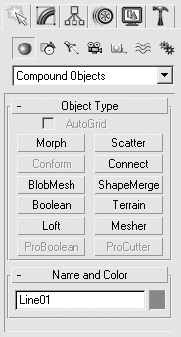 Рис. 2.22. Группа Compound Objects (Составные объекты) категории Geometry (Геометрия) вкладки Create (Создание)
Рис. 2.22. Группа Compound Objects (Составные объекты) категории Geometry (Геометрия) вкладки Create (Создание)
Рассмотрим два простых примера построения составных объектов: методом лофтинга и булевой операции вычитания.
Для построения заготовки болта методом лофтинга выполните следующие действия.
1. В окне проекции Top (Сверху) постройте три сплайна: два Circle (Окружность), один немного больше другого, и шестиугольный NGon (Многоугольник) с диаметром в полтора-два раза большим, чем окружности.
2. В окне проекции Front (Спереди) создайте сплайн Line (Линия), расположив его вертикально (рис. 2.23).
3. В любом окне проекции выделите линию, если она не осталась выделенной после построения.
4. В раскрывающемся списке категории Geometry (Геометрия) вкладки Create (Создание) командной панели выберите строку Compound Objects (Составные объекты).
5. Щелкните на кнопке Loft (Лофтинговые) в свитке Object Type (Тип объекта). В результате на командной панели появятся свитки параметров, относящиеся к созданию лофт-объектов.
Составные объекты позволяют моделировать тела сложной формы (например, машиностроительные детали) и применять к ним анимацию (например, анимировать процесс создания формы сечением по пути).
К составным объектам относятся следующие.
□ Morph (Морфинговые) – сложные объекты, позволяющие осуществлять анимированный переход исходного объекта в целевой с использованием промежуточных фазовых объектов.
□ Conform (Согласованные) – вершины исходного объекта проецируются на поверхность целевого. Таким способом имитируются эффекты таяния свечи, плавления льда, растекания лужи воды и т. п.
□ BlobMesh (Капля) – системы частиц или геометрические наборы сфер, которые позволяют имитировать жидкую субстанцию. Таким образом можно создавать струю воды, вытекающую из крана.
□ Boolean (Булев) – составные объекты, полученные путем объединения, пересечения или вычитания двух других трехмерных объектов. Для выполнения булевых операций два исходных объекта должны пересекаться в некоторой области пространства.
□ Loft (Лофтинговые) – трехмерные тела, построенные на основании объектов форм методом лофтинга, то есть размещением набора характерных сечений объекта вдоль траектории пути.
□ Scatter (Распределенные) – совокупность копий одного объекта, распределенных на поверхности другого объекта. Чаще всего используются для имитации стеблей травы, стада животных, группы деревьев и т. п.
□ Connect (Соединенные) – объект, создающий соединение в отверстиях на поверхности двух объектов.
□ ShapeMerge (Слитые с формой) – объект, позволяющий создавать отверстия и проемы на поверхности трехмерного тела с использованием сплайновой формы. В этом случае контур сплайна используется в качестве секущих кромок и проецируется на поверхность каркасного объекта.
□ Terrain (Рельеф) – объект, генерирующий трехмерный рельеф горного ландшафта на основе замкнутых сплайнов, представляющих собой изолинии высот, аналогично представленным на картах местности.
□ Mesher (Сеточные) – составной объект, конвертирующий процедурные объекты (например, системы частиц) в объекты сетки, к которым в дальнейшем могут применяться модификаторы формы.
□ ProBoolean (Pro Булев) – добавляет функциональности к традиционному объекту Boolean (Булев), например позволяет одновременно объединять несколько объектов, каждый из которых может использовать собственную булеву операцию.
□ ProCutter (Pro Вычитание) – позволяет выполнять специализированные булевы операции, в основном предназначенные для разделения или разбиения объектов.
На рис. 2.22 показан свиток Object Type (Тип объекта) с инструментами для создания составных объектов.
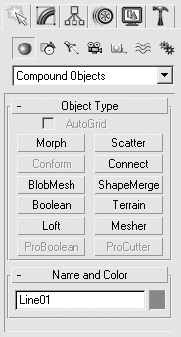
Рассмотрим два простых примера построения составных объектов: методом лофтинга и булевой операции вычитания.
Для построения заготовки болта методом лофтинга выполните следующие действия.
1. В окне проекции Top (Сверху) постройте три сплайна: два Circle (Окружность), один немного больше другого, и шестиугольный NGon (Многоугольник) с диаметром в полтора-два раза большим, чем окружности.
2. В окне проекции Front (Спереди) создайте сплайн Line (Линия), расположив его вертикально (рис. 2.23).
3. В любом окне проекции выделите линию, если она не осталась выделенной после построения.
4. В раскрывающемся списке категории Geometry (Геометрия) вкладки Create (Создание) командной панели выберите строку Compound Objects (Составные объекты).
5. Щелкните на кнопке Loft (Лофтинговые) в свитке Object Type (Тип объекта). В результате на командной панели появятся свитки параметров, относящиеся к созданию лофт-объектов.
Конец бесплатного ознакомительного фрагмента
